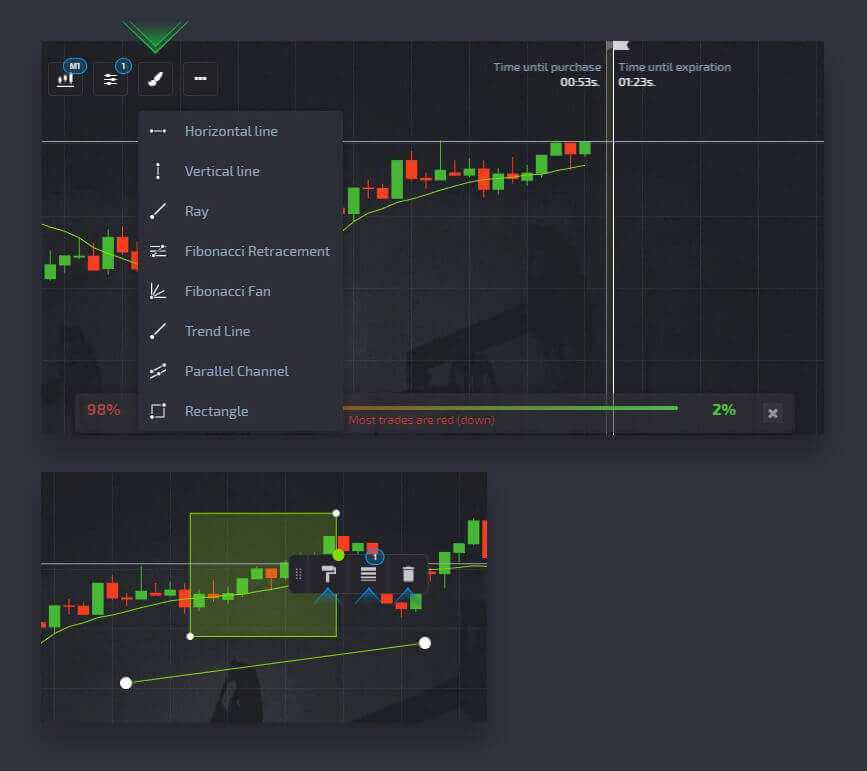गाइड ट्रेडिंग एसेट्स / चार्ट प्रकार / संकेतक / Pocket Option पर ड्राइंग
एसडीएफ

एक प्लेटफार्म भाषा चुनना
प्लेटफॉर्म पर भाषा बदलने के लिए, ट्रेडिंग इंटरफेस के ऊपरी दाएं कोने में फ्लैग साइन पर क्लिक करें और पसंदीदा भाषा चुनें।
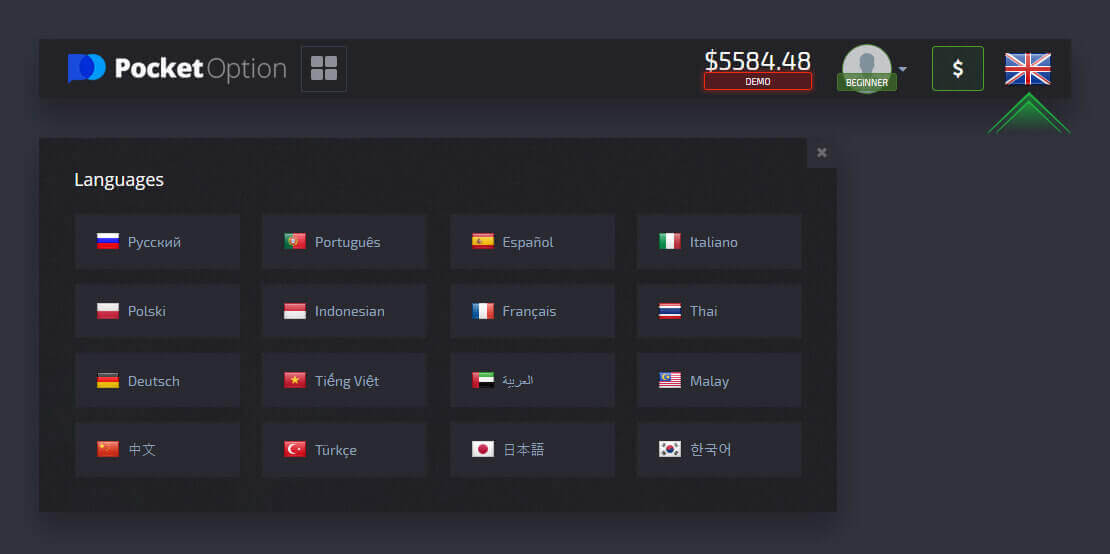
कृपया ध्यान दें कि आने वाले संदेशों, समर्थन अनुरोधों और चैट की भाषा वेबसाइट की भाषा सेटिंग्स पर निर्भर करती है।
ध्यान दें: प्रोफ़ाइल सेटिंग में भाषा सेट करना भी संभव है।
प्लेटफ़ॉर्म लेआउट थीम स्विच करना (हल्का/अंधेरा)
पॉकेट ऑप्शन ट्रेडिंग वेबसाइट दो अलग-अलग रंग लेआउट में पेश की जाती है: हल्का और गहरा। प्लेटफ़ॉर्म लेआउट थीम को स्विच करने के लिए, ट्रेडिंग इंटरफ़ेस के ऊपरी पैनल में अपने अवतार पर क्लिक करके "सेटिंग" मेनू का पता लगाएं और लाइट थीम को सक्षम करें।
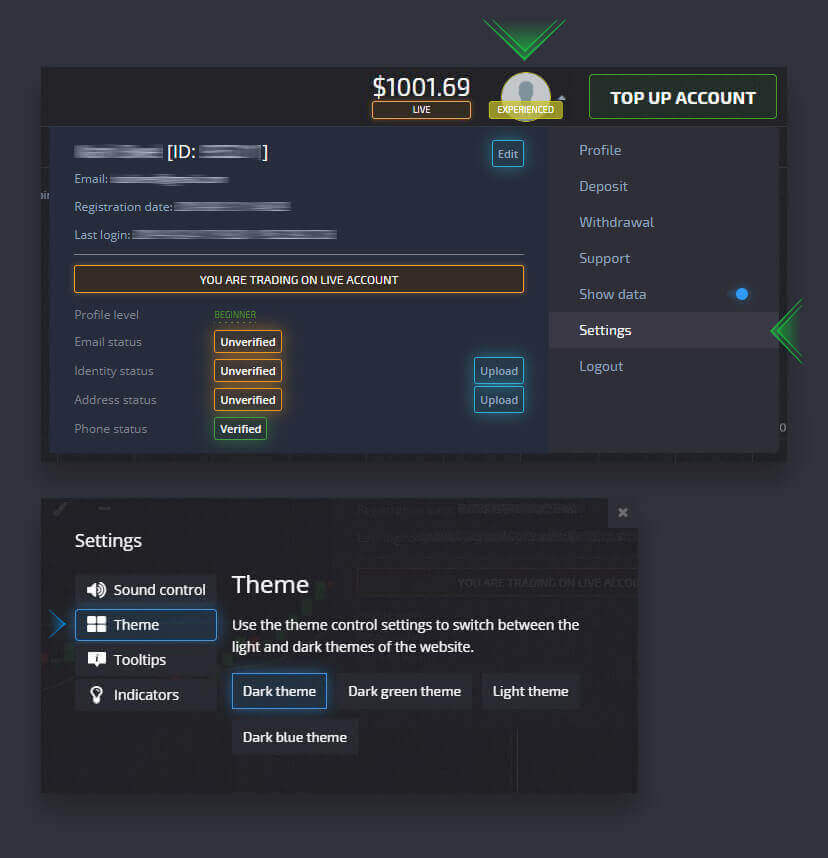
एकाधिक चार्ट प्रदर्शित
कई मुद्रा जोड़े पर एक साथ व्यापार करने के लिए, आप अपनी सुविधा के लिए 2 से 4 चार्ट प्रदर्शित कर सकते हैं। कृपया प्लेटफ़ॉर्म लोगो के बगल में स्क्रीन के ऊपरी बाएँ बटन पर ध्यान दें। उस पर क्लिक करें और कई चार्ट लेआउट में से चुनें।
यदि आप चाहें तो आप हमेशा कई ब्राउज़र टैब का उपयोग करने के लिए स्विच कर सकते हैं।
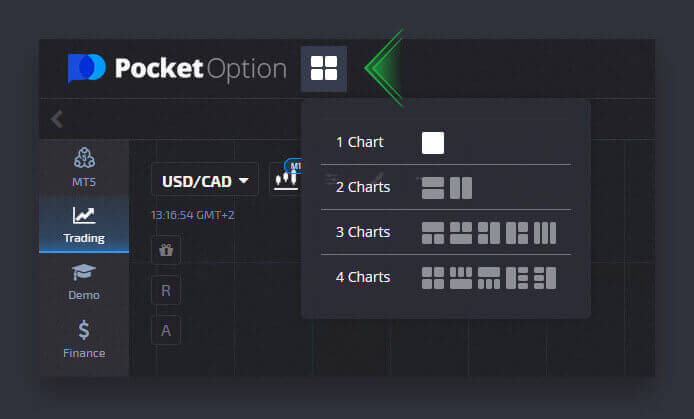
व्यापार पैनल की स्थिति
मुख्य ट्रेडिंग पैनल डिफ़ॉल्ट रूप से ट्रेडिंग इंटरफेस के नीचे स्थित होता है। जब आप ऊपरी बाएँ कोने में एक छोटे तीर चिह्न पर क्लिक करते हैं, तो आप ट्रेड पैनल की स्थिति को समायोजित कर सकते हैं।
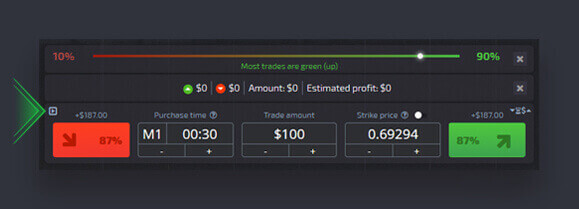
व्यापारिक संपत्ति
आप मंच पर उपलब्ध सौ से अधिक संपत्तियों में से चुन सकते हैं, जैसे मुद्रा जोड़े, क्रिप्टो मुद्राएं, कमोडिटीज और स्टॉक।
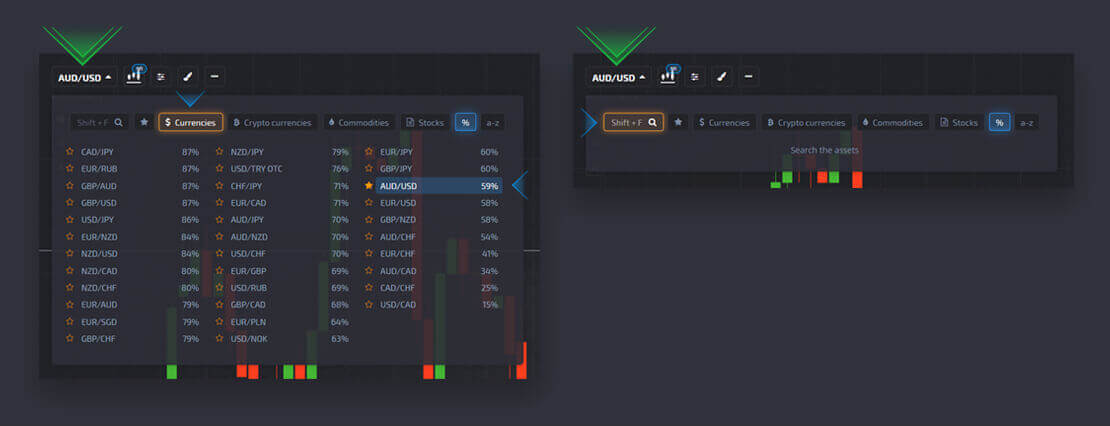
एक संपत्ति का चयन
श्रेणी के आधार पर एक संपत्ति चुनें या एक आवश्यक संपत्ति खोजने के लिए तत्काल खोज का उपयोग करें: बस संपत्ति के नाम में टाइप करना शुरू करें।
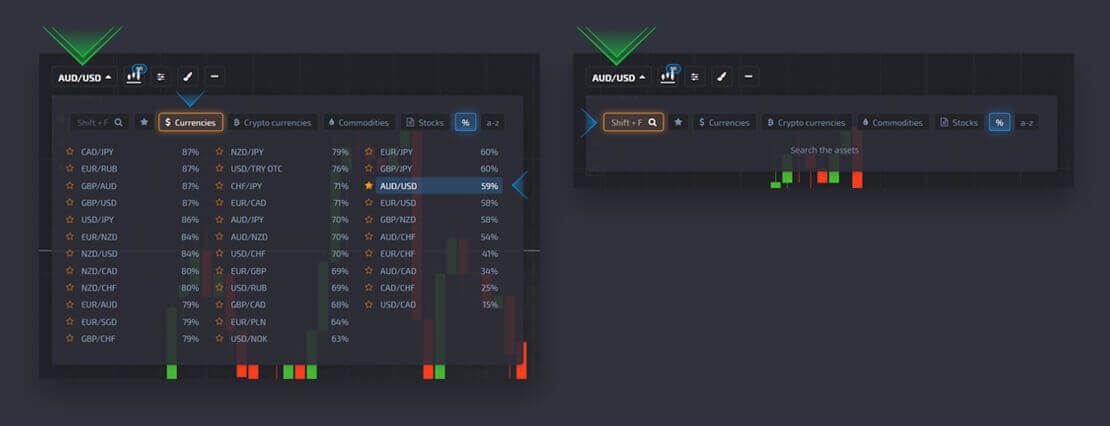
पसंदीदा में संपत्ति जोड़ना
आप किसी भी मुद्रा जोड़ी/क्रिप्टोक्यूरेंसी/वस्तु और स्टॉक को पसंदीदा में जोड़ सकते हैं जिसकी आपको आवश्यकता है। अक्सर उपयोग की जाने वाली संपत्तियों को सितारों के साथ चिह्नित किया जा सकता है और वे स्क्रीन के शीर्ष पर त्वरित पहुंच बार में दिखाई देंगे।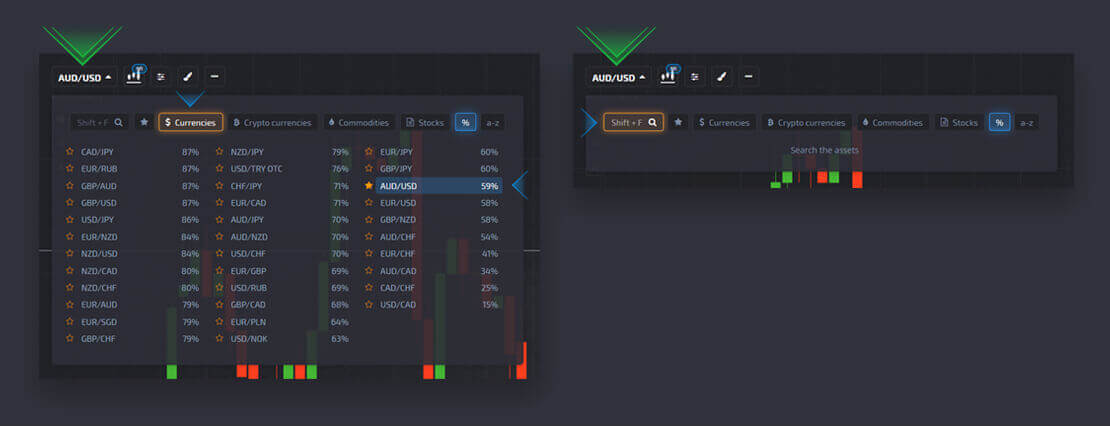
चार्ट प्रकार
प्लेटफॉर्म पर 5 प्रकार के चार्ट उपलब्ध हैं, जो एरिया, लाइन, जापानी कैंडल्स, बार्स और हेइकेन आशी हैं।क्षेत्र चार्ट एक टिक चार्ट प्रकार है जो एक भरण क्षेत्र का प्रतिनिधित्व करता है जहां आप वास्तविक समय मूल्य आंदोलन देख सकते हैं। टिक मूल्य में न्यूनतम परिवर्तन है और अधिकतम ज़ूम के साथ प्रति सेकंड कई टिक देखने योग्य हो सकते हैं।
रेखा चार्ट क्षेत्र चार्ट के समान है। यह एक टिक चार्ट भी है जो वास्तविक समय मूल्य आंदोलन दिखा रहा है, लेकिन एक पंक्ति के रूप में।
कैंडलस्टिक चार्ट एक विशिष्ट समय सीमा में मूल्य आंदोलन की उच्च-से-निम्न सीमा को इंगित करता है। मोमबत्ती का मुख्य भाग खुले और बंद होने वाले मूल्य के बीच की सीमा को दर्शाता है। जबकि, पतली रेखा (कैंडल शैडो) मोमबत्ती के जीवनकाल में अधिकतम और न्यूनतम मूल्य में उतार-चढ़ाव का प्रतिनिधित्व करती है। अगर क्लोजिंग प्राइस ओपन प्राइस से ज्यादा है तो कैंडल हरे रंग की होगी। अगर क्लोजिंग प्राइस ओपन प्राइस से कम है तो कैंडल लाल रंग की होगी।
बार चार्ट कैंडलस्टिक चार्ट के समान है क्योंकि यह ओपन प्राइस, क्लोजिंग प्राइस और हाई-टू-लो रेंज भी दिखाता है। बाईं ओर छोटी क्षैतिज रेखा खुली कीमत को इंगित करती है, दाईं ओर एक समापन मूल्य है।
हेइकेन आशी चार्ट पहली नज़र में जापानी मोमबत्ती चार्ट से अप्रभेद्य है, लेकिन हेइकेन आशी मोमबत्तियां एक सूत्र की मदद से उत्पन्न होती हैं जो शोर और मूल्य में उतार-चढ़ाव को कम करने की अनुमति देती है।
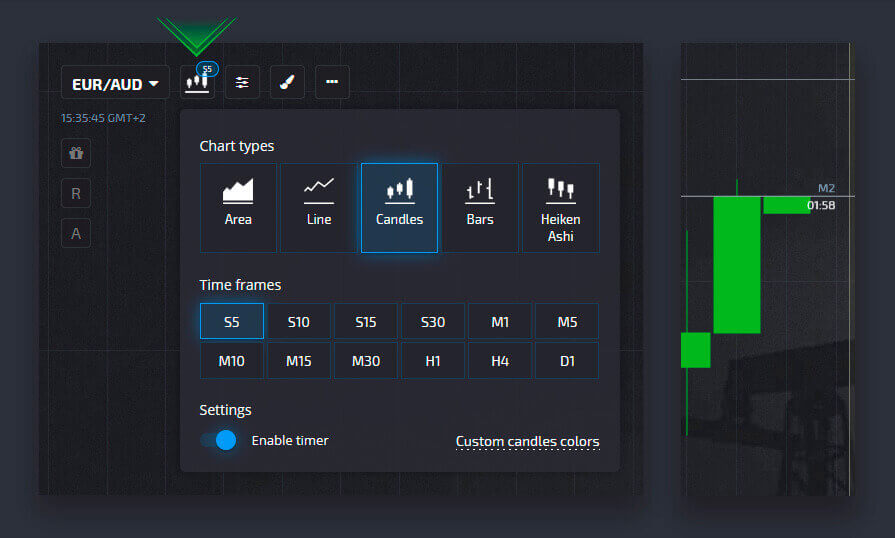
चार्ट प्रकार चुनना
आप ट्रेडिंग इंटरफेस के ऊपर बाईं ओर चार्ट प्रकार सेट कर सकते हैं।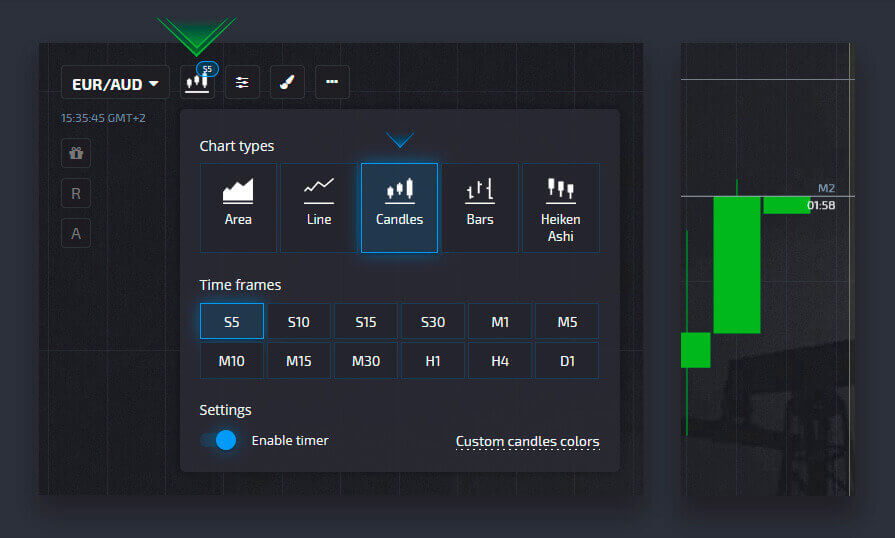
चार्ट समय-सीमा सेट करना
आप कैंडल्स, बार्स और हाइकेन आशी जैसे चार्ट प्रकारों के लिए समय-सीमा निर्धारित कर सकते हैं। टाइमलाइन चार्ट प्रकार चुनने पर उपलब्ध विकल्प नीचे सूचीबद्ध हैं।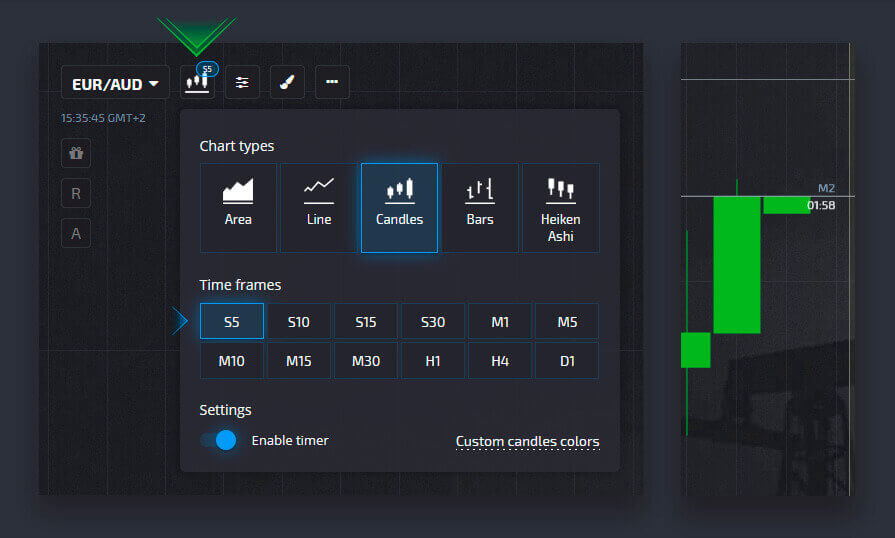
कैंडलस्टिक/बार टाइमर को सक्षम करना
टाइमर एक उपयोगी विशेषता है जो चार्ट पर मोमबत्ती/बार के जीवनकाल को प्रदर्शित करता है। ट्रेड करते समय टाइमर को प्रदर्शित करने के लिए, चार्ट सेटिंग्स में “टाइमर सक्षम करें” बटन पर क्लिक करें।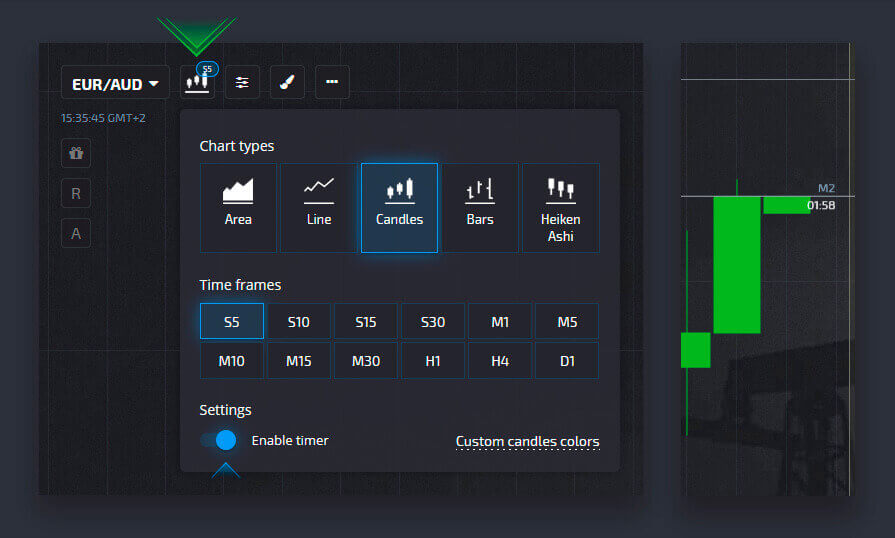
कस्टम कैंडलस्टिक/बार रंग सेट करना
यदि आप मंच से बाहर रहना चाहते हैं और अपनी पसंद के अनुसार समायोजित करना चाहते हैं, तो आप चार्ट सेटिंग्स में एक कस्टम मोमबत्ती या बार रंग सेट कर सकते हैं।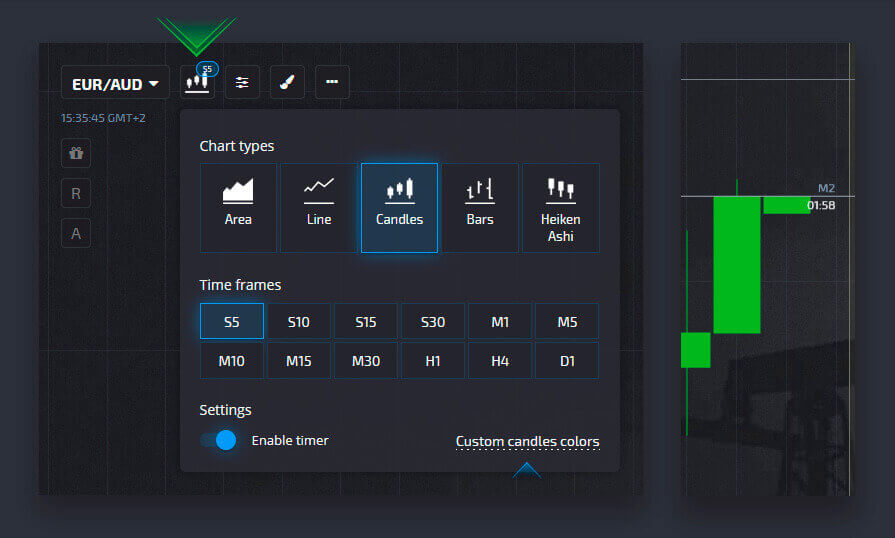
संकेतक
संकेतक तकनीकी विश्लेषण के गणितीय रूप से आधारित उपकरण हैं जो व्यापारियों को मूल्य आंदोलन और प्रचलित बाजार की प्रवृत्ति का अनुमान लगाने में मदद करते हैं।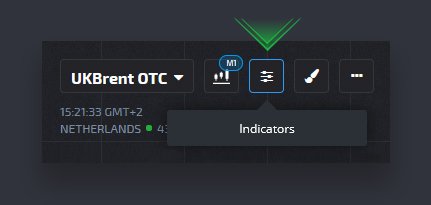
एक संकेतक को सक्षम करना
आप “संकेतक” अनुभाग में तकनीकी विश्लेषण के संकेतकों का चयन कर सकते हैं, जो ट्रेडिंग इंटरफेस के ऊपरी बाईं ओर (संपत्ति चयनकर्ता के बगल में) स्थित है।
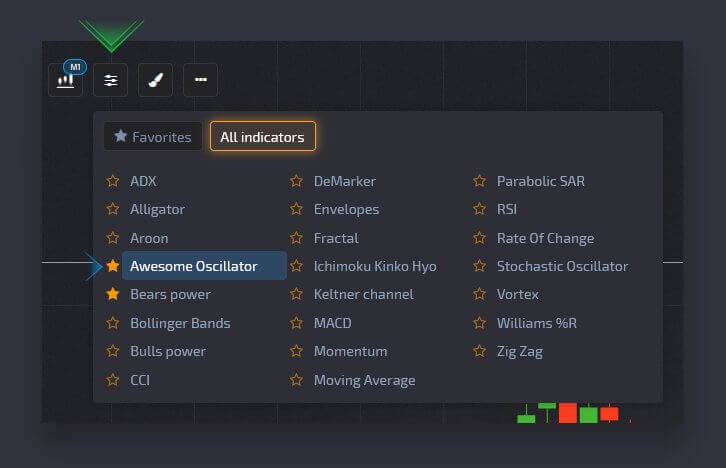
ट्यूनिंग संकेतक सेटिंग्स
प्रत्येक संकेतक की अपनी सेटिंग्स होती हैं जैसे कि अवधि, प्रकार, मोटाई, रंग, आदि।
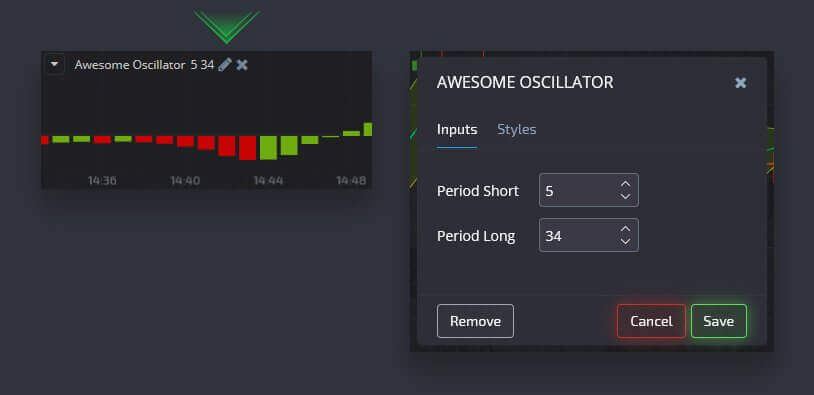
चार्ट से एक संकेतक हटाना
चार्ट से एक इंडिकेटर को हटाने के लिए, ट्रेडिंग इंटरफेस के ऊपर बाईं ओर इंडिकेटर बार खोलें, "करंट" टैब चुनें और एक विशिष्ट इंडिकेटर के बगल में "X" बटन पर क्लिक करें।
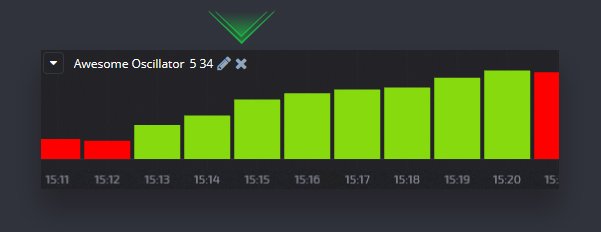
चित्र
चित्र तकनीकी विश्लेषण के उपकरण भी हैं जो मूल रूप से रेखाएं और ज्यामितीय आकार होते हैं जिन्हें चार्ट या संकेतक पर खींचा जा सकता है। आरेखण प्रत्येक संपत्ति के लिए अलग से सहेजा जा सकता है।
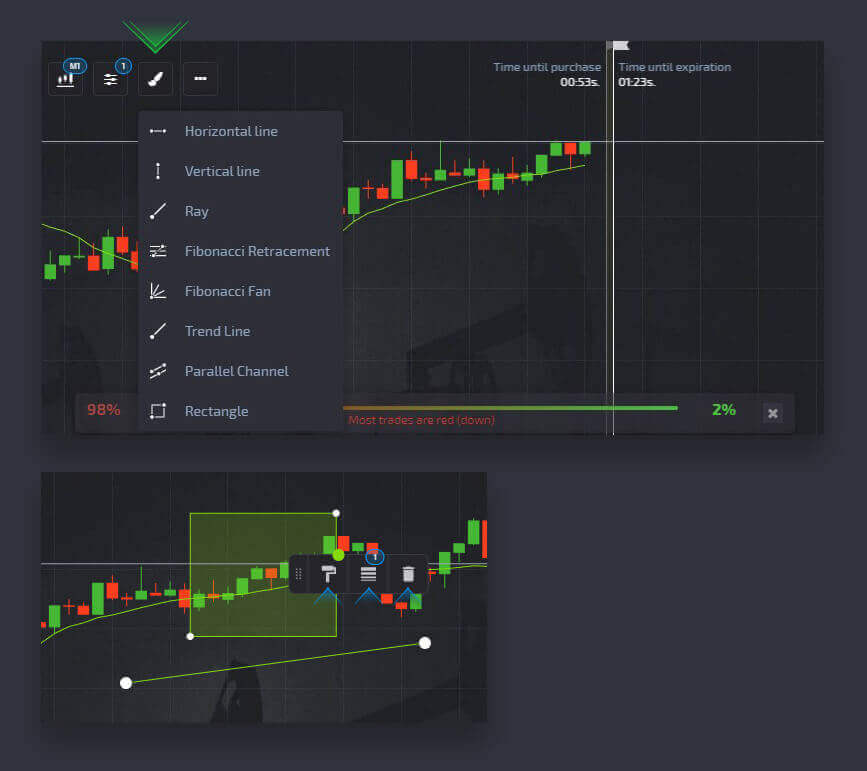
चार्ट में आरेखण जोड़ना
आरेखण का उपयोग चार्ट विश्लेषण के साथ-साथ रुझानों और बाज़ार पहुंच बिंदुओं को दृष्टिगत रूप से अलग करने में मदद के लिए किया जाता है। आरेखण मेनू चार्ट प्रकार और परिसंपत्ति चयनकर्ता के बगल में ट्रेडिंग इंटरफ़ेस के शीर्ष पर स्थित है: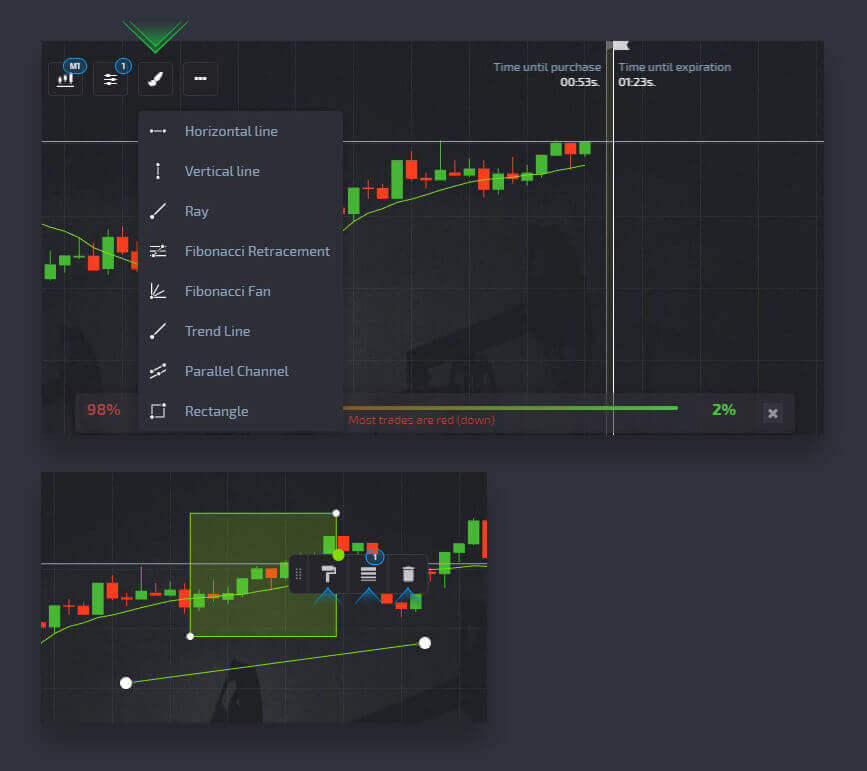
एक ड्राइंग हटा रहा है
चार्ट से एक ड्राइंग को हटाने के लिए, ट्रेडिंग इंटरफेस के ऊपरी बाईं ओर ड्रॉइंग टूल खोलें, "करंट" टैब चुनें और एक विशिष्ट ड्राइंग के बगल में "एक्स" बटन पर क्लिक करें।